윈도우에서 파이썬 가상환경 만들기 및 PowerShell 오류 해결법
파이썬을 사용하다 보면 프로젝트마다 서로 다른 버전의 라이브러리를 설치해야 할 경우가 많습니다. 이럴 때 유용하게 쓰이는 것이 바로 가상환경(virtual environment)입니다. 이 글에서는 윈도우 환경에서 가상환경을 만드는 방법과, PowerShell에서 발생하는 스크립트 실행 오류를 해결하는 방법까지 자세히 안내드립니다.
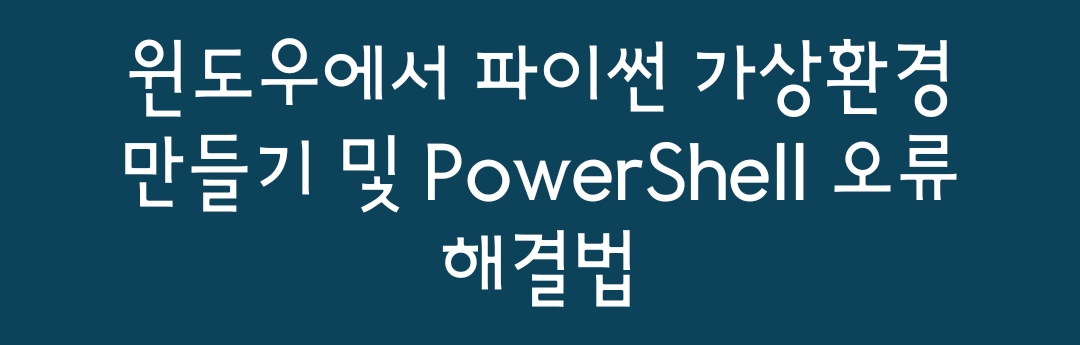
1. 파이썬 설치 여부 확인
먼저 파이썬이 설치되어 있는지 확인합니다.
명령어:
python --version
출력 결과가 예를 들어 Python 3.13.3처럼 나오면 설치된 것입니다.
설치가 안 되어 있다면, 공식 사이트에서 다운로드하세요.
설치할 때는 반드시 "Add Python to PATH" 항목을 체크해야 합니다.
2. 가상환경 만들기
원하는 폴더에서 아래 명령어를 입력하여 가상환경을 생성합니다.
python -m venv myweb
myweb은 가상환경 폴더 이름이며, 원하는 이름으로 변경 가능합니다.
해당 명령을 실행하면 myweb이라는 폴더가 생성되며, 그 안에 파이썬 실행 환경이 독립적으로 구성됩니다.
3. 가상환경 활성화
① 명령 프롬프트(cmd)에서는 다음과 같이 입력합니다:
myweb\Scripts\activate
② PowerShell에서는 다음과 같이 입력합니다:
.\myweb\Scripts\Activate
하지만 PowerShell에서는 위 명령어 실행 시 아래와 같은 오류가 발생할 수 있습니다:
이 시스템에서 스크립트를 실행할 수 없으므로 ~Activate.ps1을(를) 로드할 수 없습니다.
이 오류는 스크립트 실행 정책(Execution Policy)이 제한되어 있기 때문입니다.
4. PowerShell 실행 정책 변경 (오류 해결법)
(1) PowerShell을 관리자 권한으로 실행
1. 시작 메뉴에서 PowerShell을 찾습니다.
2. 마우스 오른쪽 클릭 → “관리자 권한으로 실행”
(2) 실행 정책 변경 명령 입력
Set-ExecutionPolicy -ExecutionPolicy RemoteSigned -Scope CurrentUser
변경 여부를 묻는 창이 나오면 Y 입력 후 Enter를 누릅니다.
이 설정은 현재 사용자에게만 적용되며, 시스템 전체에는 영향을 주지 않습니다.
(3) 가상환경 다시 활성화
.\myweb\Scripts\Activate
정상적으로 (myweb)이라는 표시가 나오면 가상환경이 성공적으로 활성화된 것입니다.
5. 가상환경 사용과 종료
가상환경 내에서는 원하는 라이브러리를 자유롭게 설치할 수 있습니다.
pip install flask
작업을 마친 후에는 다음 명령어로 가상환경을 종료합니다.
deactivate
6. 마무리
파이썬 가상환경은 프로젝트마다 독립적인 실행 환경을 제공해 주기 때문에, 충돌 없는 개발이 가능합니다. PowerShell에서의 실행 오류도 위의 방법으로 쉽게 해결할 수 있으니, 처음에만 설정해 두면 이후부터는 편리하게 사용할 수 있습니다.
앞으로는 가상환경과 함께 pip freeze, requirements.txt 등도 함께 활용하시면 더 체계적인 프로젝트 관리를 하실 수 있습니다.
'Windows 코딩' 카테고리의 다른 글
| 리눅스에서 작업한 Django 프로젝트 윈도우즈에 이식 (0) | 2025.04.28 |
|---|---|
| VSCode에서 파이썬 가상환경 연동하는 방법 (0) | 2025.04.25 |
| PPT와 PPTX의 차이점 (1) | 2025.03.22 |
| Git 설치 후 초기 설정 (0) | 2025.03.21 |
| Chrome 확장 프로그램을 사용하여 기본 검색 엔진을 ChatGPT로 변경 (1) | 2025.03.13 |